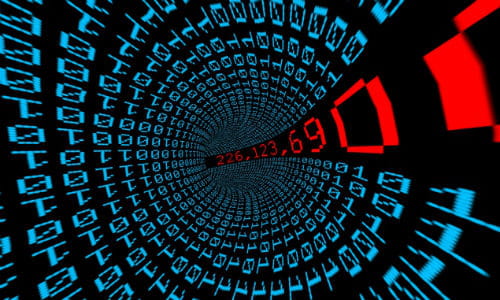IP address kaise check aur change kare
जब भी एक पीसी इंटरनेट से कनेक्ट किया जाता है तो इससे एक Internet Protocall यानी IP Address जुड़ा हुआ होता है. आईपी एक खास नंबर है. चाहे वो राउटर हो, मोडेम या नेटवर्क स्कैनर और प्रिंटर, सभी आईटी डिवाइसेज इस आईपी नंबर को कंप्यूटर के नेटवर्क के भीतर डेटा एक्सचेंज करने के लिए उपयोग करते हैं. आईपी फॉरमैट में 0 से 255 के बीच नंबरों के सेट होते हैं जो पीरियड्स से अलग किए गए होते हैं.
आपका IP Address वो है जिससे इंटरनेट पर आपके कंप्यूटर की पहचान होती है. यह ऐड्रेस आपके ISP की ओर से दिया जाता है. आपका पब्लिक आईपी (Static IP) या समय समय पर अपडेटेड (Dynamic IP) के समान हो सकता है. प्रत्येक कंप्यूटर में एक लोकल आईपी ऐड्रेस भी होता है जो Private IP address के रूप में जाना जाता है.
सभी कंप्यूटर का एक लोकल IP address होता है इसको आम भाषा में Private IP address भी बोला जाता है. यह local IP ही है जिसकी सहायता से किसी लोकल नेटवर्क में किसी कंप्यूटर कि पहचान की जाती है. यह राउटर की सेटिंग्स में जाकर बदला जा सकता है. इसको आप Windows Control Panel में जाकर बदल सकते हैं.
आपका IP Address क्या है?
आपका आईपी ऐड्रेस निम्नलिखित है
यदि विंडो वाले पुराने ऑपरेटिंग सिस्टम के लिए आप जानना चाहते हैं कि आपका आईपी और TCP/IP एड्रेस सेटिंग क्या है, तो आपको prompt कमांड को रन करने और winipcfg.exe को एक्ज्यूट करने की जरूरत पड़ेगी. विंडोज 2000 और बाद के वर्जन के लिए, कमांड प्रॉम्पट कंसोल पर जाएं और ipconfig टाइप करके एंटर करें. सभी नेटवर्क कनेक्शन के बारे में सारी जानकारियां DNS सर्वर या WINS सर्वर के रूप में होती हैं, और सभी प्रोटोकॉल ipconfig /ऑल कमांड के साथ डिस्पले होते हैं. लीनक्स यूजर के लिए ifconfig रूट के रूप में कंसोल पर उपयोग किया जाता है. आपके TCP/IP ऐड्रेस को जानने के लिए कई तरह के ऑनलाइन एप्लिकेशन और टूल्स हैं.
IP Address क्या होता है?
जब कोई पीसी इंटरनेट से कनेक्ट किया जाता है तो इसमें अपने आप इंटरनेट प्रोटोकॉल IP एड्रेस होता है. ये ऐड्रेस आपके कंप्यूटर को परिभाषित करते हैं और दूसरे ऑनलाइन डिवाइसों को इंटरनेट पर उन्हें लोकेट करने में मदद करता है. आईपी ऐड्रेस में 0 से 255 तक चार अंक वाली संख्या होती है जो पूर्ण विराम से अलग की गई होती है. उदाहरण के लिए 123.45.67.89 एक आईपी ऐड्रेस है जिसको देखकर आपको अंदाजा लग जाएगा कि आईपी ऐड्रेस कैसे दिखते हैं.
अपना आईपी ऐ़ड्रेस कैसे पता करें?
अपना आईपी ऐड्रेस पता करने का उपाय बहुत सरल है.
विंडोज यूजर्स के लिए
अपने Start बटन पर जाएं और Run ऑप्शन को चुनें. cmd /k ipconfig /all टाइप करें. एक कमांड विंडो पॉप अप करेगा और आपका आईपी ऐड्रेस दिखाएगा.
लीनक्स के तहत
कंसोल में रूट के रूप में
ifconfig
और कंसोल में यूजर के रूप में
/sbin/ifconfig
मैक OS के तहत
एप्पल मेनू से आप System Preferences मे जाकर Network पर जाएं. दाहिने तरफ आपका आईपी ऐड्रेस दिखाई देगा.
Android पर अपने IP Address का पता लगाएं
अपने फोन का आईपी ऐड्रेस जानने के लिए Settings > About phone में जाएं. Status पर टैप करें. आपके फोन का आईपी ऐड्रेस कई दूसरी जानकारियों के साथ स्क्रीन पर डिस्पले होगा. इन जानकारियों में IMEI या Wi-Fi MAC ऐड्रेस शामिल होते हैं. वैसे तो मोबाइल ऑपरेटर और ISPs भी तथाकथित रूप से पब्लिक आईपी ऐड्रेस देते हैं. जब आप वेबसाइट से कनेक्ट करते हैं, आपका आईपी ऐड्रेस दिखाई देता है. कुछ अतिरिक्त जानकारियां हासिल करना भी संभव है, जैसे कि पोर्ट नंबर, आपके इंटरनेटे प्रोवाइडर का नाम या आपका लोकल आईपी ऐड्रेस (जो आपके फोन सेटिंग में निर्दिष्ट होता है).
ऑनलाइन टूल्स का इस्तेमाल करते हुए
ऐसे कई वेबसाइट मौजूद हैंं जो आपको मुफ्त में आपका आईपी ऐड्रेस बताने का विकल्प देते हैं. आप निम्न लिंक के माध्यम से ऐसा कर सकते हैं. आप इस लिंक पर क्लिक कर सकते हैं. या IP इन्फो नाम की साइट पर भी जा सकते हैं. इसके अलावा
इस साइट पर भी जा सकते हैं.
क्यों कुछ दूसरे साइट अलग आईपी ऐड्रेस दिखाते हैं
हां, ऐसा हो सकता है. ये तब होता है जब आप वाई-फाई के लिए मल्टीपल मोडम का प्रयोग करें. ऐसा तब भी होता है जब प्रॉक्सी सर्वर का इस्तेमाल कर रहे हैं. राउटर आपके LAN और इंटरनेट (NAT) के बीच ऐड्रेस ट्रांसलेशन का काम करता है.
IP Address क्यों Change करें?
आपका IP, या Internet Protocol, एड्रेस आपके कंप्यूटर के ID कार्ड की तरह काम करता है. इसी की सहायता से आप वेब या इंटरनेट पर काम करते हैं. हालांकि लोग कई कारण से इसको बदलने की कोशिश करते हैं. जैसे कोई ऐसी वेबसाइट चलाने के लिए जो आपके देश में बैन हो. या कोई ऐसा कंटेंट डाउनलोड या एक्सेस करने के लिए जहां आप अपने कंप्यूटर की पहचान नहीं देना चाहते हों!
आपका IP address एक नम्बर सीरीज है. आपकी डिवाइस पर दो तरह के एड्रेस होते हैं: local IP address और Public IP address.
आपका local IP address इंटरनल नेटवर्क पर आपको कनेक्ट करता है. वहीं आपका External IP address आपके राउटर को आपकी इंटरनेट सर्विस प्रोवाइडर द्वारा दिया जाता है. इसी सर्विस प्रोवाइडर के आधार पर आपको एक Static IP address मिलता है. यानी अब इस राउटर से जितने सिस्टम कनेक्ट होंगे उनको एक डायनेमिक IP एड्रेस मिलेगा. Static IP address नहीं बदला जा सकता है पर Dynamic IP address को बदला जा सकता है.
IP Address Change कैसे करें
लोकल आईपी वो है जो लोकल नेटवर्क (समान राउटर के पीछे) कंप्यूटर की पहचान करता है. और यदि जरूरी हो तो इसे राउटर की सेटिंग (राउडर के साथ दिए गए मैनुअल को देखें या निर्माता की वेबसाइट पर चेक करें) या विंडो कंट्रोल पैनलमें बदला जा सकता है. आईपी ऐड्रेस की परेशानी तब पैदा होती है जब डीएचसीपी नेटवर्क पर उपस्थित दो कंप्यूटर एक ही आईपी को शेयर करते हैं. लेकिन सौभाग्यवश, विंडो में आपके मौजूदा आईपी ऐड्रेस को रिफ्रेश करने का बेहद सरल तरीका है.
Start को क्लिक करें और Run कमांड को सलेक्ट करें.
cmd
टाइप करें [Enter] को दबाएं. ऐसा करने से Command Prompt लॉन्च होगा. अपने मौजूदा आईपी ऐड्रेस को देखने के लिए
ipconfig
टाइप करें और [Enter] को दबाएं. इसके बाद, पहले
ipconfig /release
कमांड और इसके बाद
ipconfig /renew
को रन करें. इसके बाद विंडोज राउटर (स्वीकृत आईपी ऐड्रेस के भीतर) से कनेक्टेड हर डिवाइस को एक नया IP देगा.
Local IP Address को कैसे बदलें
सबसे पहले Control Panel > Network and Sharing Center > Change Adapter Settings > Network Connections की ओर बढ़े. इसके बाद विंडोज जाने-पहचाने कनेक्शन (इथरनेट या वाईफाई) की सूची को डिस्पले करेगा. मनचाहे कनेक्शन को राइट-क्लिक करें और प्रासंगिक मेनू से Properties को सलेक्ट करें. This connection uses the following items > Internet Protocol Version 4 (TCP / IPv4) को नेविगेट करें और इसके बाद Properties पर क्लिक करें:

अब Use the following IP address ऑप्शन को सलेक्ट करें (Obtain an IP automatically डिफॉल्ट ऑप्शन के बदले). अगले कदम में, मनचाहे IP address, Subnet Mask, Default Gateway, और DNS Server addresses को रजिस्टर करें:

Apply > OK पर क्लिक करें.
External (Public) IP Address कैसे बदलें
आप External IP address बदल नहीं सकते. आपको अपने इंटरनेट सर्विस प्रोवाइडर से बात करनी होगी. हालांकि इंटरनेट ब्राउजिंग के समय आप अपने IP Address को छिपा सकते हैं. इसके लिए आप VPN यूज कर सकते हैं. पॉपुलर VPN Service में TunnelBear और Hide.Me शामिल हैं.
क्या IP Address Change करना गैरकानूनी है?
जवाब है, नहीं! आप अपना IP address कभी भी बदल सकते हैं या छिपा सकते हैं. यह गैरकानूनी नहीं है.
Photo: © alexskopje - 123RF.com
- मेरा आईपी एड्रेस क्या है
- Mera ip address kya hai - सर्वश्रेष्ठ जवाब
- माय आईपी ऐड्रेस - सर्वश्रेष्ठ जवाब
- विडमेट डाउनलोड कैसे करें - कैसे करें -आनंद एवं मनोरंजन
- इंस्टाग्राम डाउनलोड कैसे करें -
- गूगल आईडी कैसे चेंज करें - कैसे करें -मोबाइल
- Pan card se address kaise nikale - कैसे करें -इंटरनेट
- बिना नेट के गेम कैसे डाउनलोड करें - कैसे करें -वीडियो गेम